MailStore Home là phần mềm lưu trữ email miễn phí cho Windows PC
Nhiều email có tuổi thọ ngắn. Sau khi đã phục vụ tốt mục đích (đọc), chúng sẽ tự động được đẩy xuống Hộp thư(Inbox) đến . Điều này làm lộn xộn Hộp thư(Inbox) đến của bạn , kêu gọi một giải pháp lưu trữ tốt hơn. Đây là nơi mà nhiều công cụ của bên thứ ba đóng vai trò như MailStore Home for Windows 10/8/7 có thể giúp bạn.
Đánh giá về Trang chủ MailStore
MailStore Home là một phần mềm miễn phí cho phép bạn lưu trữ email từ bất kỳ nguồn nào và cho phép bạn tìm kiếm liên tục giữa chúng. Công cụ này hoạt động như một kho lưu trữ trung tâm của tất cả các email từ tất cả các tài khoản email của bạn và làm cho chúng có thể tìm kiếm được trong một cửa sổ duy nhất. MailStore có thể được cài đặt trên máy tính hoặc trên ổ USB(USB) dưới dạng ứng dụng di động, sau đó có thể được truy cập trên bất kỳ máy tính nào. Công cụ này thực sự hữu ích và có ích khi bạn có nhiều tài khoản email.
Phần mềm lưu trữ email
MailStore Home cho Windows là giải pháp lưu trữ tốt hơn cho các email của bạn nằm rải rác trên thế giới web rộng lớn. Công cụ này hoạt động như một kho lưu trữ trung tâm của tất cả các email từ tất cả các tài khoản email của bạn và làm cho chúng có thể tìm kiếm được trong một cửa sổ duy nhất.
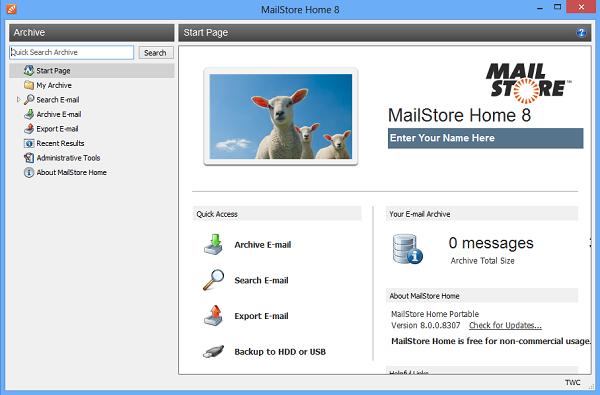
Sử dụng MailStore Home
Trang Bắt đầu(Start Page) cung cấp cho bạn một cái nhìn nhanh về một số thông tin quan trọng như số lượng email được lưu trữ, tổng dung lượng và dung lượng ổ đĩa khả dụng và cũng cung cấp cho bạn các liên kết đến các hành động khác nhau. Bạn có thể bắt đầu lưu trữ email của mình bằng cách nhấn vào nút có liên quan. Bạn có thể lưu trữ email từ hầu hết mọi nguồn và một số trong số đó là:
- (Internet)Hộp thư Internet như Gmail hoặc Yahoo! Thư
- Bất kỳ hộp thư POP3 và IMAP nào
- Microsoft Outlook 2003 , 2007, 2010, 2013, 2016
- Windows Mail và Windows Live Mail
- Hộp thư Microsoft Exchange Server 2003(Microsoft Exchange Server 2003) , 2007, 2010, 2013 và 2016
- Microsoft Office 365 ( Exchange Online )
- Mozilla Thunderbird và SeaMonkey
- PST, EML và các tệp khác .
Sử dụng MailStore Home rất đơn giản. Đây là cách làm về nó.
Để lưu trữ(archiving) tài khoản webmail cụ thể của bạn, bạn phải nhập địa chỉ email cho tài khoản đó và nhấn nút 'Bắt đầu'.
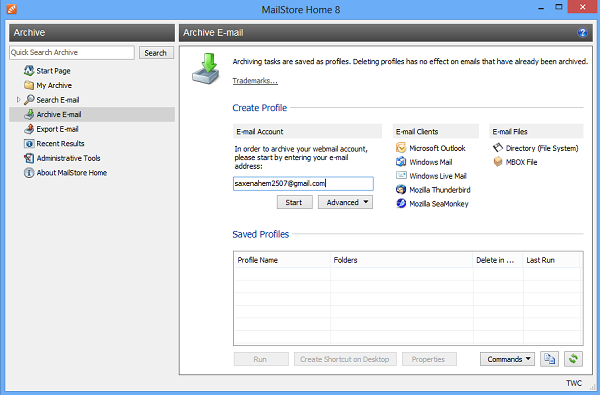
Tiếp theo, nhập mật khẩu cho tài khoản webmail. MailStore cần một chút thời gian để phát hiện cài đặt.
Sau khi hoàn tất, tên hồ sơ được tạo trong danh sách 'Hồ sơ đã lưu' sẽ hiển thị. Chỉ cần nhấp đúp vào hồ sơ để bắt đầu lưu trữ. Theo mặc định, MailStore bỏ qua việc lưu trữ 'Thùng rác', 'Thư rác' và các thư mục rác khác.

Sau đó, chương trình bắt đầu quét các thư mục và tạo lưu trữ cho một hoặc nhiều tài khoản email của bạn. Quá trình lưu trữ mất một khoảng thời gian, tùy thuộc vào số lượng email. Cửa sổ 'Chế độ xem tiến trình' trên màn hình máy tính của bạn, cho biết tiến trình của các mục được xử lý. Chờ(Wait) cho đến khi quá trình hoàn tất.
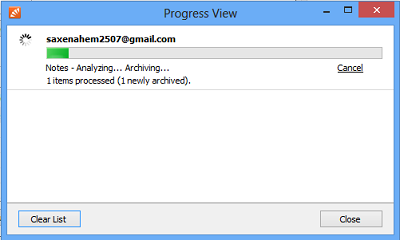
Sau khi hoàn thành công việc lưu trữ, các email được sắp xếp gọn gàng vào các thư mục khác nhau như thể hiện trong ảnh chụp màn hình bên dưới. Chỉ cần(Just) nhấp vào bất kỳ thư mục nào để tìm danh sách các email liên quan chứa trong đó. Bạn có thể mở chúng bằng một cú nhấp chuột, trong chương trình email.
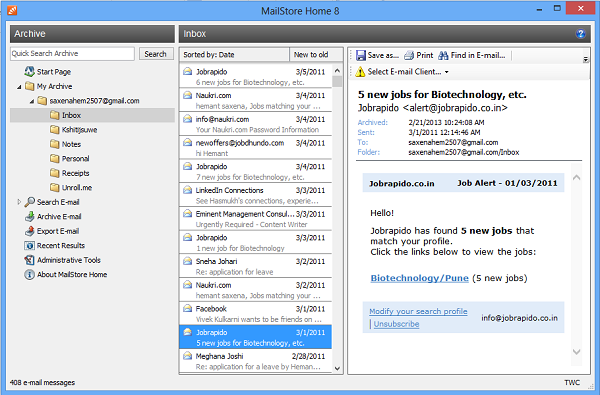
MailStore bao gồm một tính năng tìm kiếm(search) tốt . Tính năng này cho phép bạn tìm kiếm bất kỳ thư nào được chôn sâu trong chương trình. Nó cũng có khả năng tìm kiếm tất cả các loại tệp đính kèm. Bên cạnh đó, nó có các tính năng nâng cao như sử dụng lại các truy vấn tìm kiếm đã lưu.
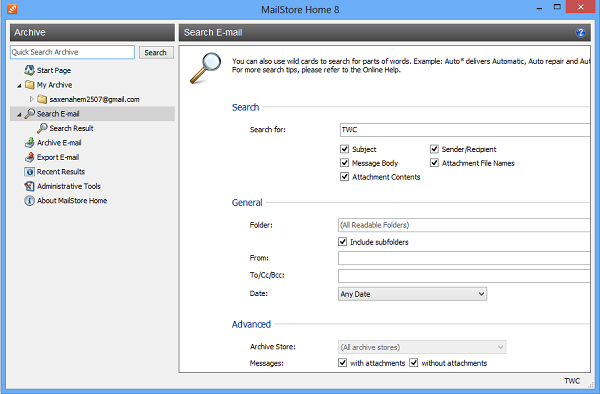
Ngoài ra, nếu muốn, bạn có thể xác định các thông số tìm kiếm khác nhau tại đây để tăng tốc quá trình tìm kiếm. Kết quả tìm kiếm được hiển thị rất nhanh chóng và truy vấn tìm kiếm có thể tùy chỉnh ở một mức độ lớn. Bạn có thể tìm kiếm văn bản trong Chủ đề(Subject) , Nội dung Thư(Message Body) , Nội dung Phần đính kèm(Attachment Contents) , Sender/Recipient và Tên tệp Đính kèm(Attachment File Names) . Bạn cũng có thể chỉ định một thư mục để tìm kiếm và cũng có thể thêm từ hoặc địa chỉ email vào truy vấn tìm kiếm. Tìm kiếm cũng có thể được điều chỉnh ngày.
Nhập và Lưu trữ(Importing and Archiving) là tốt, nhưng công cụ này cũng đi kèm với khả năng xuất. Bạn có thể xuất các email đã lưu trữ(export archived emails) trở lại các tài khoản khác nhau hoặc lưu chúng cục bộ trên ổ cứng của mình. Bạn có thể xuất email sang máy chủ email, ứng dụng email và lưu chúng dưới dạng tệp e-mail. Bạn có thể lưu chúng dưới dạng tệp EML hoặc Tệp Microsoft Outlook MSG(Microsoft Outlook MSG Files) .
Sử dụng tính năng này, bạn có thể xuất toàn bộ thư mục hoặc từng email từ kho lưu trữ sang ứng dụng email khách đã cài đặt hoặc thư mục tệp. Chỉ cần(Just) nhấp chuột phải vào một thư mục hoặc email riêng lẻ và chọn tùy chọn 'Xuất sang'.
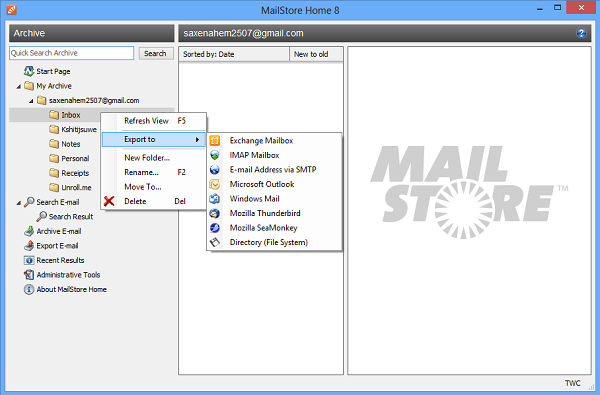
Nếu bạn đang xuất sang một thư mục tệp, các tệp sẽ được chuyển dưới dạng tệp EML . Các tệp EML(EML) có thể được đọc bởi nhiều ứng dụng.
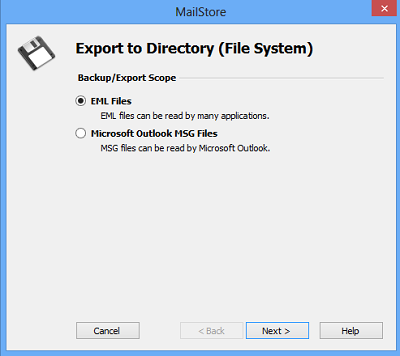
Chỉ cần(Simply) chọn một thư mục đích để xuất tệp hoặc tạo một thư mục mới và gán cho nó một tên phù hợp.
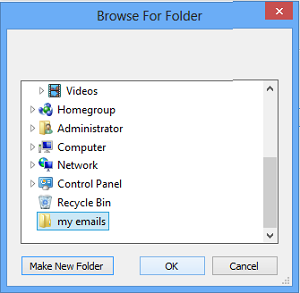
Quá trình xuất bắt đầu ngay sau đó.
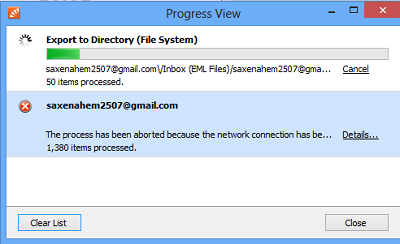
Trong các công cụ quản trị(administrative tools) , bạn có thể quản lý một số cài đặt khác. Thư mục lưu email có thể được thay đổi, bạn có thể xây dựng lại chỉ mục tìm kiếm để có kết quả nhanh hơn và bạn có thể giải phóng một số dung lượng ổ đĩa không sử dụng bằng cách thu gọn thư mục dữ liệu của MailStore.
Nếu bạn thích những gì bạn đọc, hãy tiếp tục và tải xuống từ trang chủ của nó(download it from its homepage) . Nó hoàn toàn miễn phí để sử dụng cho các mục đích phi thương mại.
Related posts
Reset Windows Password với Recover Password Home Free của tôi
MailChecker cho Windows cho phép bạn xác thực hàng loạt địa chỉ email
Email Insights cho Windows cho phép bạn nhanh chóng tìm kiếm Outlook email & Gmail
OST Viewer software miễn phí cho Windows 10
Best Free Email Clients cho PC Windows 11/10
Làm thế nào để vạch mặt Asterisk & hiển thị Password or Email address ẩn
Alt-Tab Terminator tăng cường Windows ALT-Tab functionality mặc định
Long Path Fixer tool sẽ khắc phục lỗi dài Path Too trong Windows 10
Relocate Các chương trình đã cài đặt bằng cách sử dụng Application Mover trên Windows 10
Best miễn phí Landscape Design software cho Windows 10
Convert EPUB để MOBI - công cụ chuyển đổi miễn phí cho Windows 10
Convert AVCHD để MP4 sử dụng các bộ chuyển đổi miễn phí cho Windows 10
Invoice Expert: Invoice, Inventory and Billing software miễn phí cho Windows
Top 30 nhà cung cấp dịch vụ email hàng loạt miễn phí tốt nhất
Từ điển .net là máy tính để bàn Translator application cho Windows PC
Best Timetable software miễn phí cho Windows 11/10
Cách Bật Tắt Biên nhận Đã đọc Email trong Outlook
Cách tạo Mẫu Nhật ký Windows & Gửi Tạp chí qua Email
Hide Email Address trên Windows 10 Login Screen
Hide MY Windows cho phép bạn ẩn các chương trình đang chạy từ desktop & taskbar
